Regolazione del bilanciamento del colore osservando i motivi (Print Studio Pro)
Per regolare il bilanciamento del colore di un'immagine, è possibile stampare e osservare un motivo di riferimento.
-
Selezionare l'immagine di cui si desidera stampare un motivo.
-
Nella scheda Impost. colore (Color Settings), fare clic su Stampa motivo... (Pattern Print...).
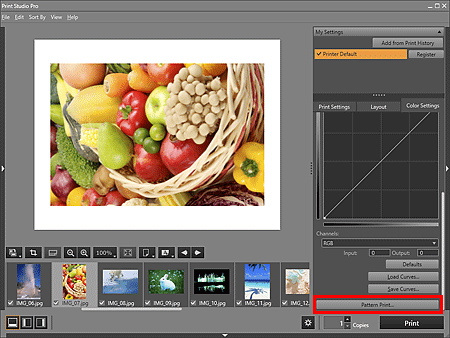
Si apre la finestra Stampa motivo (Pattern Print).
-
Selezionare un Formato carta (Paper Size) in base alla carta da utilizzare per Stampa motivo (Pattern Print).
-
SelezionareColore (Color) in Colore (Color).
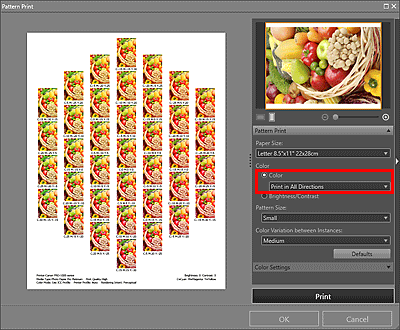
-
Selezionare la direzione del colore in cui si desidera effettuare la regolazione.
 Nota
Nota-
Selezionare Stampa in tutte le direzioni (Print in All Directions) per stampare un motivo regolato nelle seguenti sei direzioni di colore, con i valori attuali del bilanciamento del colore al centro. È possibile controllare la direzione in cui si desidera regolare il bilanciamento del colore.
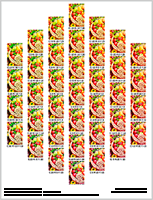
Stampa nella direzione R (Print in Direction R) (in alto a destra): Rosso Stampa nella direzione G (Print in Direction Y) (in alto): Giallo Stampa nella direzione V (Print in Direction G) (in alto a sinistra): Verde Stampa nella direzione C (Print in Direction C) (in basso a sinistra): Ciano Stampa nella direzione B (Print in Direction B) (in basso): Blu Stampa nella direzione M (Print in Direction M) (in basso a destra): Magenta -
Selezionare una direzione specifica per stampare un motivo regolato nella direzione di colore selezionata, con i valori attuali del bilanciamento del colore in basso a sinistra. Selezionare ad esempio Stampa nella direzione R (Print in Direction R) per stampare un motivo con un maggiore livello di dettaglio dell'area nella direzione R (area racchiusa nella cornice) del motivo per tutte le direzioni; in questo modo è possibile controllare più variazioni rispetto a tutte le direzioni.
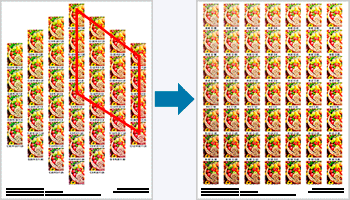
-
-
Selezionare Formato motivo (Pattern Size) e Variazione colore tra istanze (Color Variation between Instances).
-
Eseguire una regolazione di precisione della tonalità di colore in Impost. colore (Color Settings).
 Nota
Nota- Il bilanciamento del colore può essere impostato se è stato selezionato Foto in bianco e nero (Black and White Photo) per Modalità colore (Color Mode) in Gestione colore (Color Management) nella scheda Imp. stam. (Print Settings).
- Fare riferimento a "Regolazione del bilanciamento del colore, della luminosità e del contrasto" per informazioni su come modificare la tonalità di colore.
-
Fare clic su Stampa (Print).
Si apre la finestra di dialogo Stampa (Print).
-
Fare clic su OK.
Viene stampato il motivo.
-
Basandosi sul motivo stampato, immettere i valori indicati sotto l'immagine con il bilanciamento del colore desiderato in Bilanciamento colore (Color Balance).
-
Fare clic su OK nella finestra Stampa motivo (Pattern Print).
La finestra Stampa motivo (Pattern Print) si chiude; i valori vengono aggiornati in Bilanciamento colore (Color Balance) nella schermata principale.
 Nota
Nota
- È anche possibile modificare l'area di stampa utilizzata per la stampa del motivo. Per dettagli, vedere "Finestra Stampa motivo".

